Открытые порты на компьютере могут представлять уязвимость для безопасности системы. Поэтому важно знать, какие порты открыты на вашем компьютере с ОС Windows 10. Эта информация поможет вам принять соответствующие меры для защиты своих данных и предотвращения возможных атак.
Существует несколько способов узнать открытые порты на компьютере с ОС Windows 10. Один из самых простых способов — использование командной строки. Для этого нужно открыть командную строку и ввести команду «netstat -an». Эта команда отобразит список всех открытых портов на вашем компьютере и их состояние.
Еще один способ — использование специальных программ для сканирования портов. Например, программа Nmap позволяет сканировать порты на удаленных компьютерах и определять их открытость. Программа имеет графический интерфейс, что делает процесс сканирования более удобным и понятным для пользователя.
Необходимо отметить, что узнавать открытые порты на компьютере — это полезно не только для повышения безопасности, но и для определения проблем с подключением к сети. Зная, какие порты открыты, вы сможете легко определить, почему некоторые приложения или службы не могут подключиться к интернету или к другим компьютерам в сети.
Как сменить номер COM порта
Почему важно знать открытые порты на компьютере
Знание открытых портов на компьютере является ключевым аспектом безопасности и защиты информации. Открытые порты могут представлять уязвимость, через которую злоумышленники могут получить доступ к вашей системе, внедрить вредоносное ПО или перехватить личные данные.
Определение открытых портов на компьютере помогает выявить потенциальные уязвимости и принять меры по их устранению. Зная, какие порты открыты, вы можете принять соответствующие меры для защиты системы, например, закрыть нежелательные порты или настроить брандмауэр для блокировки ненужных соединений.
Знание открытых портов также может быть полезно при настройке сетевых служб и приложений. Некоторые программы и сервисы требуют открытых портов для правильной работы, и зная, какие порты уже заняты, вы можете избежать конфликтов и неполадок.
Исследование открытых портов также может помочь в обнаружении несанкционированных активностей. Если вы обнаружите открытые порты, которые не должны быть открыты, это может быть признаком вторжения или компрометации системы. В таком случае, необходимо принять незамедлительные меры для обеспечения безопасности и изолировать уязвимую систему от сети.
Как узнать открытые порты с помощью командной строки
Командная строка в операционной системе Windows 10 предоставляет возможность узнать открытые порты на компьютере. Для этого необходимо выполнить несколько простых шагов.
- Откройте командную строку. Для этого нажмите клавиши Win + R, введите cmd и нажмите Enter.
- Введите команду netstat -ano и нажмите Enter. Эта команда позволяет просмотреть все открытые порты на компьютере.
- После выполнения команды появится список открытых портов, а также PID (идентификатор процесса), который идентифицирует процесс, использующий порт.
- Чтобы узнать, какой процесс соответствует определенному PID, введите команду tasklist и нажмите Enter. Эта команда позволяет получить список всех запущенных процессов вместе с их идентификаторами.
- Найдите в списке процесс с идентификатором, который соответствует нужному порту. Таким образом, вы сможете узнать, какой процесс открыл данный порт.
Теперь вы знаете, как узнать открытые порты на компьютере с помощью командной строки. Эта информация может быть полезна при анализе безопасности вашей системы и поиске потенциальных уязвимостей.
Как узнать открытые порты по IP
Как узнать открытые порты с помощью программы Netstat
Netstat – это командная строковая утилита, входящая в состав операционной системы Windows 10, которая позволяет узнать состояние сетевых соединений и открытые порты на компьютере.
Для того чтобы использовать программу Netstat, нужно открыть командную строку. Для этого нажмите клавиши Win + R на клавиатуре, введите cmd в появившемся окне и нажмите Enter.
После открытия командной строки введите команду netstat -a и нажмите Enter. Эта команда позволяет отобразить все открытые порты на компьютере, а также информацию о состоянии соединений.
Полученный результат будет представлен в виде списка, где каждая строка соответствует отдельному порту или соединению. В столбце «Local Address» указывается IP-адрес и номер порта на вашем компьютере, а в столбце «Foreign Address» – IP-адрес и номер порта удаленного узла.
С помощью программы Netstat можно также отобразить только открытые порты IPv4 или IPv6, используя соответствующие команды netstat -a -p tcp или netstat -a -p udp. Также можно отфильтровать результаты по конкретному порту, например, командой netstat -a -p tcp | findstr «80», где 80 – номер порта.
В результате выполнения команды Netstat можно получить полезную информацию о сетевых соединениях на компьютере с ОС Windows 10, включая открытые порты и состояние соединений. Это может быть полезно для анализа сетевого трафика и обнаружения потенциальных уязвимостей в системе.
Как узнать открытые порты с помощью программы TCPView
TCPView — это бесплатная утилита, разработанная компанией Microsoft, которая позволяет узнать, какие порты открыты на компьютере с операционной системой Windows 10. С помощью TCPView вы можете просмотреть активные соединения, идентифицировать процессы, которые используют сетевые порты, и отслеживать передачу данных.
Для начала загрузите программу TCPView с официального сайта Microsoft и установите ее на свой компьютер. После установки запустите программу.
При открытии TCPView отображается таблица, в которой перечислены все активные соединения и открытые порты на вашем компьютере. Каждая строка таблицы представляет отдельное соединение, а столбцы содержат информацию о локальном и удаленном IP-адресах, портах, состоянии соединения и идентификаторе процесса.
Вы можете отсортировать таблицу по различным столбцам для удобства анализа данных. Если вам нужно найти определенный порт, вы можете воспользоваться функцией поиска, введя номер порта в поле поиска.
Кроме того, TCPView предоставляет дополнительные возможности, такие как отображение только TCP-соединений или только UDP-портов, а также экспорт данных в текстовый или CSV-файл для дальнейшего анализа.
Используя программу TCPView, вы можете легко и быстро узнать, какие порты открыты на вашем компьютере, что позволяет вам контролировать сетевую активность и обеспечивать безопасность вашей системы.
Как узнать открытые порты с помощью онлайн-сервисов
Если вы хотите узнать, какие порты открыты на вашем компьютере с операционной системой Windows 10, вы можете воспользоваться онлайн-сервисами, которые предоставляют такую информацию.
Один из таких сервисов — это «Online Port Scanner». Он позволяет вам сканировать ваш компьютер и определить открытые порты. Для этого вам нужно просто ввести IP-адрес вашего компьютера и нажать на кнопку «Scan». Сервис проведет сканирование и предоставит вам список открытых портов.
Еще один полезный сервис — «Port Checker». Он также позволяет вам сканировать ваш компьютер и определять открытые порты. Вы можете указать конкретные порты для сканирования или оставить поле пустым, чтобы сканировать все порты. После сканирования сервис предоставит вам информацию о статусе каждого порта — открыт, закрыт или фильтрован.
Также существует сервис «Open Port Check Tool», который предоставляет вам возможность проверить открытые порты на вашем компьютере. Вы можете ввести IP-адрес компьютера или домена, а также указать диапазон портов для сканирования. Сервис выполнит сканирование и покажет вам результаты в удобной таблице.
Использование онлайн-сервисов для определения открытых портов на вашем компьютере с операционной системой Windows 10 может быть полезным, если у вас нет доступа к специализированному программному обеспечению или если вы не хотите устанавливать дополнительные программы на свой компьютер.
Как узнать открытые порты с помощью брандмауэра Windows 10
Брандмауэр Windows 10 — мощный инструмент для защиты компьютера от внешних угроз. Он также позволяет контролировать открытые порты на компьютере и настраивать доступ к определенным приложениям или службам.
Для того чтобы узнать открытые порты с помощью брандмауэра Windows 10, нужно выполнить следующие шаги:
- Откройте «Панель управления» и найдите раздел «Система и безопасность».
- В разделе «Система и безопасность» выберите «Брандмауэр Windows».
- В открывшемся окне брандмауэра Windows 10 выберите «Расширенные настройки».
- В разделе «Входящие правила» найдите список правил и прокрутите его вниз.
- Поиском найдите нужное правило или просмотрите весь список, чтобы увидеть все открытые порты.
В списке правил вы можете увидеть номера портов, на которых разрешен доступ к приложениям или службам. Если порт открыт, значит через него можно установить соединение с компьютером по этому порту. Если порт закрыт или запрещен, то соединение будет заблокировано.
Узнав открытые порты с помощью брандмауэра Windows 10, вы сможете контролировать доступ к компьютеру и обеспечить его безопасность.
Источник: www.burn-soft.ru
Посмотреть чем занят порт windows
Информация.
При установке некоторых программ иногда возникает проблема с доступностью порта. Т.е. вы устанавливаете программу, а она вам говорит: «Извините, но предпочитаемый порт номер занят!». И самое интересное программа не говорит чем или кем занят порт. Как определить каким процессом (программой) занят порт.
1. В меню «Пуск» выберите пункт «Выполнить«;
2. В поле «Открыть» наберите команду cmd и нажмите кнопку «ОК»; Откроется окно командной строки, примерно такого вида:
3. Наберите команду netstat -ano и нажмите кнопку «Ввод» (Enter) на клавиатуре;
Результатом выполнения данной команды, должен быть список всех активных подключений, с ip-адресами и номерами портов.
4. Теперь в колонке «Локальный адрес», находим нужный нам порт и записываем его идентификатор в колонке «PID»; Например порт номер 80, его идентификатор 440. 5. Снова открываем меню «Пучк» и выбираем пункт «Выполнить«;
6. В поле «Открыть» вводим команду taskmgr и нажимаем кнопку «ОК»;
7. В окне «Диспетчер задач Windows» переходим на вкладку «Процессы«;
8. В главном меню открываем пункт «Вид» и выбираем пункт «Выбрать столбцы. «;
9. В окне «Выбор столбцов» находим пункт «Идентиф. процесса (PID)» и ставим рядом с ним галочку;
10. Нажимаем кнопку «ОК»;
11. Теперь в окне «Диспетчер задач Windows«, нажимаем на заголовок столбца «PID», для сортировки процессов по возрастанию;
12. Находим номер нашего процесса 440 и в столбце «Имя образа«, смотрим какой процесс занимает наш порт; Источник
Как определить, каким процессом занят порт TCP/IP в Windows
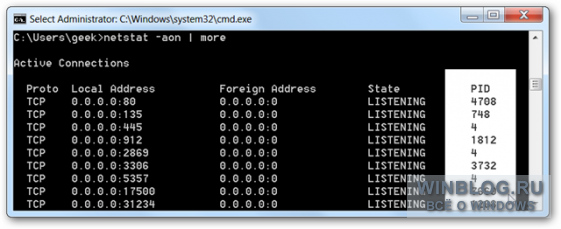
Существуют разные способы решения этой задачи. Мы расскажем о двух: с помощью командной строки и Диспетчера задач (Task Manager) либо с использованием прекрасного бесплатного приложения с полным набором нужных функций. Способ 1: командная строка и Диспетчер задач Для начала нужно с помощью командной строки узнать, какие порты используются в данный момент.
При этом для каждого порта указывается идентификатор процесса, которым он занят. С помощью этого идентификатора можно затем выяснить, что за приложение использует нужный порт.
Откройте командную строку (желательно от имени администратора, чтобы увидеть все процессы) и введите следующую команду: Справа показаны PID – идентификаторы процессов (на скриншоте ниже они выделены белым). Найдите нужный вам порт и посмотрите, с каким идентификатором он связан. Например, на нашем скриншоте адрес 0.0.0.0:80, т. е. порт 80, связан с процессом 4708.
Теперь просто откройте Диспетчер задач и найдите в списке нужный ИД процесса. Возможно, для этого придется использовать опцию «Отображать процессы всех пользователей» (Show Processes for All Users). Определив нужный процесс, можно его завершить (End Process), открыть расположение файла (Open File Location) или перейти к службам (Go to Service(s)).
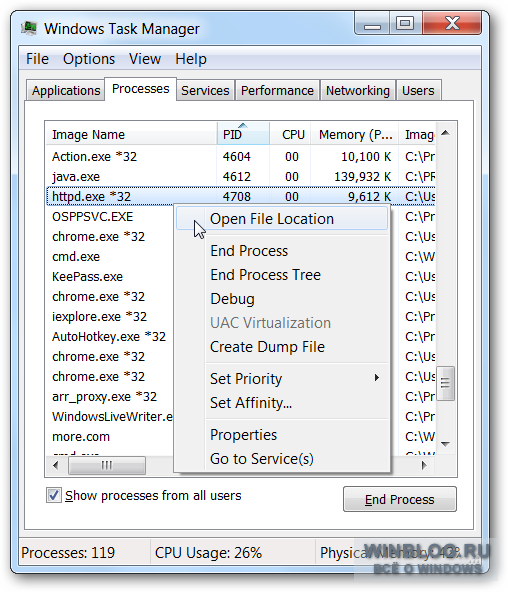 Способ 2: утилита CurrPorts Если вы не любитель командной строки и предпочли бы выяснить всю нужную информацию с помощью одной программы, рекомендуем прекрасную бесплатную утилиту CurrPorts от NirSoft – одного из наших любимых разработчиков свободного ПО. Просто запустите программу – и увидите все необходимые данные: процессы с полными адресами соответствующих файлов, занятые ими локальные и удаленные порты.
Способ 2: утилита CurrPorts Если вы не любитель командной строки и предпочли бы выяснить всю нужную информацию с помощью одной программы, рекомендуем прекрасную бесплатную утилиту CurrPorts от NirSoft – одного из наших любимых разработчиков свободного ПО. Просто запустите программу – и увидите все необходимые данные: процессы с полными адресами соответствующих файлов, занятые ими локальные и удаленные порты. 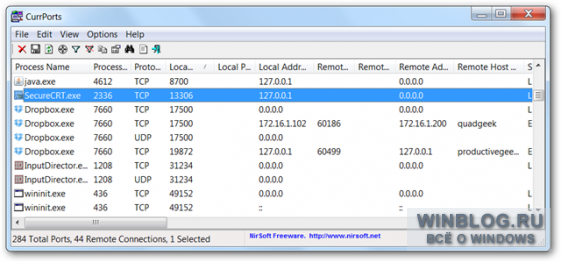 Можно дважды щелкнуть на любом пункте, чтобы посмотреть подробные сведения.
Можно дважды щелкнуть на любом пункте, чтобы посмотреть подробные сведения. 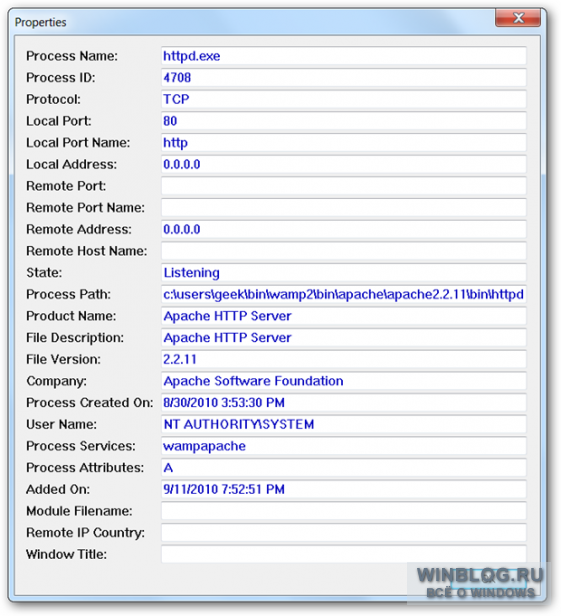
С помощью CurrPorts также можно завершить процесс, не заглядывая ради этого в Диспетчер задач. Источник
Как проверить открытые порты через командную строку. Помни, хакеры где-то рядом
Друзья, в недавней публикации , которая посвящалась фанатам игры Майнкрафт, я в очередной раз заострял внимание на том, что сетевая безопасность — это наше все. Ведь никому же не хочется, чтобы какой-то нехороший дядька получил доступ к вашему личному электронному кошельку, или, например, зашифровал все файлы на компьютере. Конечно, все мы пользуемся современными антивирусными решениями , но порой сами даем злоумышленникам лишний повод зайти к нам в гости без приглашения. Я сейчас имею в виду «проброс» портов для нужд различных онлайн-игр и прочих сетевых приложений.
Какой командой можно проверить открытые порты Windows 10 и 7
Как определить открытые порты в командной строке Windows 10
Как узнать, какая именно программа использует открытые порты
Поэтому пришло время поговорить о том, как проверить открытые порты компьютера через командную строку. И поверьте, это очень просто. С этим справиться даже первоклассник. Все дальнейшие действия будут показаны на примере Windows 10, хотя и в других версиях данной ОС все происходит аналогично. Итак, начинаем «колдовать».
Для этого первым делом жмем правой кнопкой мыши по кнопке «Пуск» и открываем командную строку.
В ней вводим простенькую команду следующего вида: После этого запустится процесс сканирования. Естественно, здесь нужно немножко подождать, поэтому надо запастись терпением или чаем. И вот, на рисунке ниже в желтой рамке показаны открытые порты. Как видите, в графе «Состояние» они помечены как «LISTENING» (то есть слушающий).
Если же вместо этого значения будет надпись «ESTABLISHED», значит, в это время соединение установлено и идет передача данных между двумя узлами сети. Вот так это выглядит наглядно. Посмотрите, во втором и третьем столбцах показаны IP-адреса этих узлов. В моем случае никакой опасности нет, поскольку адрес «127.0.0.1» относится к одному и тому же локальному компьютеру.
То есть все происходит в пределах домашнего компа, внешней угрозы нет. Также могут присутствовать в общем списке значения типа «CLOSE_WAIT» (ожидания закрытия соединения) и «TIME_WAIT» (превышение времени ответа). Внимание на скриншот ниже. Хорошо, вот мы узнали какие порты открыты, но что делать дальше с этим хозяйством? На самом деле все просто. Рассмотрим ситуацию на реальном примере.
Допустим мы хотим узнать, какой программой открыт порт «1688» (он выделен на рисунке выше). Для этого нужно скопировать значение из последнего столбца, который называется «PID». В нашем случае это цифра «9184». Теперь следует открыть диспетчер задач Windows одновременным нажатием клавиш «Ctrl+Alt+Del», а затем перейти на вкладку «Подробности».
Далее в графе «ИД процесса» можно без труда найти нужное нам значение и понять, что за приложение его использует. Нажав, например, правой кнопкой мыши по названию задействованного процесса, появится возможность почитать о нем в интернете либо сразу перейти в папку размещения его исполнительных файлов. На этом рассказ о том, как проверить открытые порты компьютера через командную строку Windows 10 и 7 версий подошел к завершению. Если остались какие-то вопросы, задавайте их в комментариях к публикации. А уже в скором времени я покажу вам еще одну специализированную программу для этих целей, которая призвана еще более автоматизировать процесс определения активных сетевых соединений. Источник
Источник: onecomp.ru
Как узнать занят порт или нет
Требования.
Статья применима для Windows 2000/XP/Vista/7.
Информация.
При установке некоторых программ иногда возникает проблема с доступностью порта. Т.е. вы устанавливаете программу, а она вам говорит: «Извините, но предпочитаемый порт номер занят!». И самое интересное программа не говорит чем или кем занят порт.
Как определить каким процессом (программой) занят порт.
1. В меню «Пуск» выберите пункт «Выполнить»;
2. В поле «Открыть» наберите команду cmd и нажмите кнопку «ОК»;
Откроется окно командной строки, примерно такого вида:
3. Наберите команду netstat -ano и нажмите кнопку «Ввод» (Enter) на клавиатуре;
Результатом выполнения данной команды, должен быть список всех активных подключений, с ip-адресами и номерами портов.
4. Теперь в колонке «Локальный адрес», находим нужный нам порт и записываем его идентификатор в колонке «PID»;
Например порт номер 80, его идентификатор 440.
5. Снова открываем меню «Пучк» и выбираем пункт «Выполнить»;
6. В поле «Открыть» вводим команду taskmgr и нажимаем кнопку «ОК»;
7. В окне «Диспетчер задач Windows» переходим на вкладку «Процессы»;
8. В главном меню открываем пункт «Вид» и выбираем пункт «Выбрать столбцы. «;
9. В окне «Выбор столбцов» находим пункт «Идентиф. процесса (PID)» и ставим рядом с ним галочку;
10. Нажимаем кнопку «ОК»;
11. Теперь в окне «Диспетчер задач Windows», нажимаем на заголовок столбца «PID», для сортировки процессов по возрастанию;
12. Находим номер нашего процесса 440 и в столбце «Имя образа», смотрим какой процесс занимает наш порт;
Какая программа слушает определенный порт в Windows?
 26.10.2022
26.10.2022  itpro
itpro  Windows 10, Windows Server 2019
Windows 10, Windows Server 2019  комментария 2
комментария 2
При запуске новых сервисов в Windows, вы можете обнаружить что нужный порт уже занят (слушается) другой программой (процессом). Разберемся, как определить какая программ прослушивает определенный TCP или UDP порт в Windows.
Например, вы не можете запустить сайт IIS на стандартном 80 порту в Windows, т.к. этот порт сейчас занят (при запуске нескольких сайтов в IIS вы можете запускать их на одном или на разных портах). Как найти службу или процесс, который занял этот порт и завершить его?
Чтобы вывести полный список TCP и UDP портов, которые прослушиваются вашим компьютером, выполните команду:
netstat -aon| find «LIST»
Или вы можете сразу указать искомый номер порта:
netstat -aon | findstr «:80» | findstr «LISTENING»
- a – показывать сетевые подключения и открытые порты
- o – выводить идентфикатор професса (PID) для каждого подключения
- n – показывать адреса и номера портов в числовом форматер
По выводу данной команды вы можете определить, что 80 порт TCP прослушивается (статус LISTENING ) процессом с PID 16124.

Вы можете определить исполняемый exe файл процесса с этим PID с помощью Task Manager или с помощью команды:
tasklist /FI «PID eq 16124»
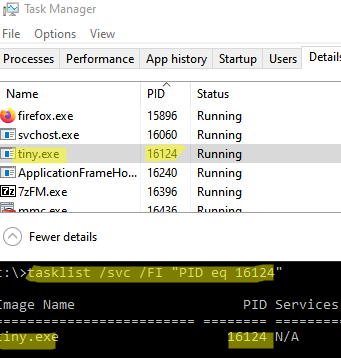
Можно заменить все указанные выше команды одной:
for /f «tokens=5» %a in (‘netstat -aon ^| findstr :80’) do tasklist /FI «PID eq %a»
С помощью однострочной PowerShell команды можно сразу получить имя процесса, который прослушивает:
- TCP порт: Get-Process -Id (Get-NetTCPConnection -LocalPort 80).OwningProcess
- UDP порт: Get-Process -Id (Get-NetUDPEndpoint -LocalPort 53).OwningProcess

Можно сразу завершить этот процесс, отправив результаты через pipe в командлет Stop-Process:
Get-Process -Id (Get-NetTCPConnection -LocalPort 80).OwningProcess| Stop-Process
Проверьте, что порт 80 теперь свободен:
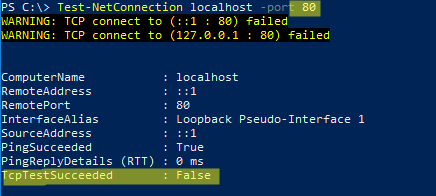
Чтобы быстрой найти путь к исполняемому файлу процесса в Windows, используйте команды:
Как посмотреть какие порты открыты на компьютере, и кто их использует
Думаю, если Вы нашли эту статью и собираетесь проверить какие порты открыты на ПК, то объяснять что такое порты, для чего они нужны и как используются различными программами, не нужно. Перейдем сразу к делу.
Чтобы проверить состояние портов, необходимо открыть командную строку. Для этого используйте шорткат Win+R, в появившемся окошке наберите cmd и нажмите Ввод:

В окне командной строки наберите команду netstat -a (перед знаком минус не забудьте поставить пробел), нажмите Ввод. После быстрого сканирования Вы сможете посмотреть какие сокеты открыты на Вашем ПК и в каком состоянии они находятся:

- LISTENING – значит, что порт ожидает входящих соединений
- ESTABLISHED – соединение установлено
- CLOSE_WAIT – ожидание закрытия вследствие отключения удаленной стороны
- TIME_WAIT – порт закрыт, но еще ожидает входящие пакеты для обработки
- SYN_SENT – установка соединения

Возле номера каждого сокета в квадратных скобках указана программа, которая его использует (исполняемое имя файла).
Если Вы обнаружили, что какой-то порт использует программа, которую Вы не запускали и которая похожа на троян или вирус, то его следует закрыть. Закрыть порт можно при помощи фаервола. Однако гораздо быстрей и эффективней будет использовать небольшую бесплатную программу под названием Windows Worms Doors Cleaner (WWDC), которую Вы можете скачать прямо сейчас (51Kb).
После запуска она покажет список открытых сокетов, которые представляют опасность, и которые специалисты в области информационной защиты настоятельно рекомендуют держать отключенными: 135, 445, 137-139. Чтобы сделать их неактивными, просто нажмите кнопки справа от каждого красного значка:

После вступлений изменений в силу Вы получите такую картину:

Преимущество программы WWDC перед фаерволами состоит в том, что она не просто блокирует открытые порты, но закрывает их, отключая службы, которые их используют. Это, как Вы понимаете, гораздо эффективнее, потому что устраняет источник проблемы, а не симптомы.
Как проверить открыт ли порт на компьютере с Windows?
Порты компьютера обеспечивают связь с приложениями и службами компьютера, поэтому часто возникает необходимость проверить открыт ли порт на вашем компьютере. Часто в этом кроется причина неработоспособности сервиса в Интернете.
Итак, для того, чтобы проверить открыт порт или нет на Вашем локальном компьютере Windows, необходимо:
1. Нажать сочетание клавиш «Win+R»
2. В поле «Открыть» вписать команду appwiz.cpl :
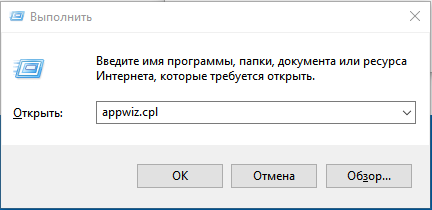
нажать на клавишу «ОК»
3. В окне «Программы и компоненты» нажать на «Включение и отключение компонентов Windows» и в списке компонент отметить «Клиент Telnet«:
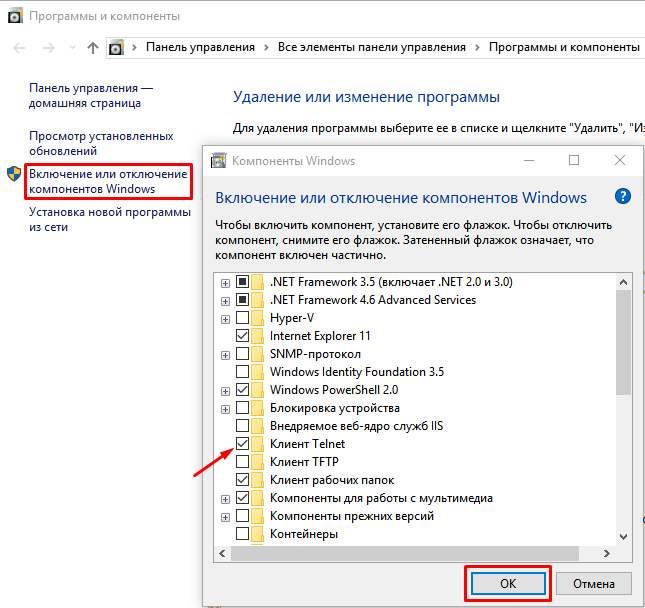
нажмите на кнопку «ОК» и перезагрузите, если потребует, компьютер.
4. Далее нажмите на сочетание клавиш «Win+R» и впишите команду вызова cmd:
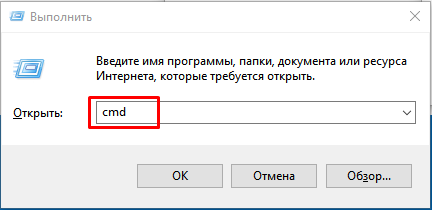
нажмите на кнопку «ОК»
5. В окне командной строки впишите telnet:
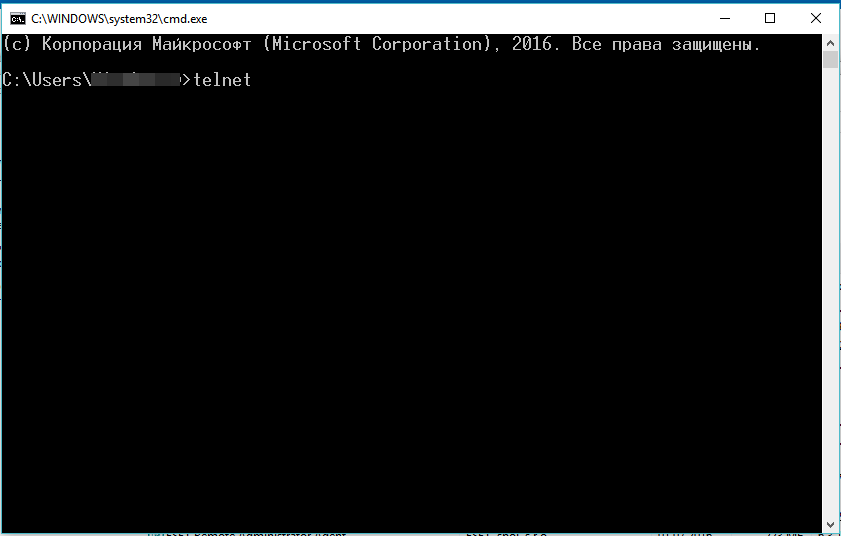
и нажмите клавишу «Enter«.
6. После перехода в консоль Telnet впишите команду open 127.0.0.1 . Например, для порта 443:
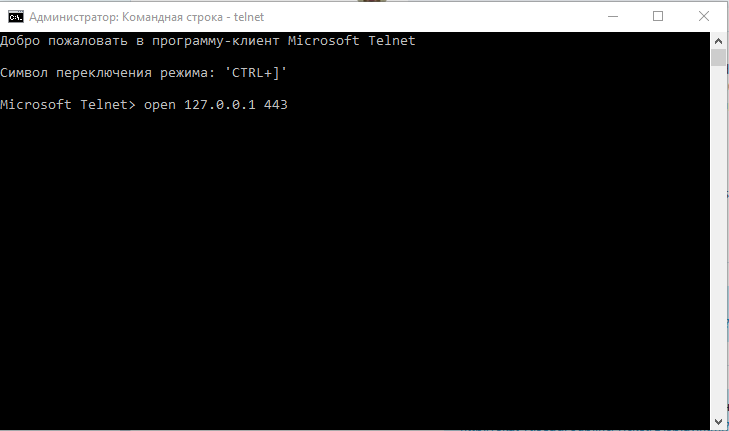
Нажмите клавишу «Enter»
7. В случае установки соединения появится окно:
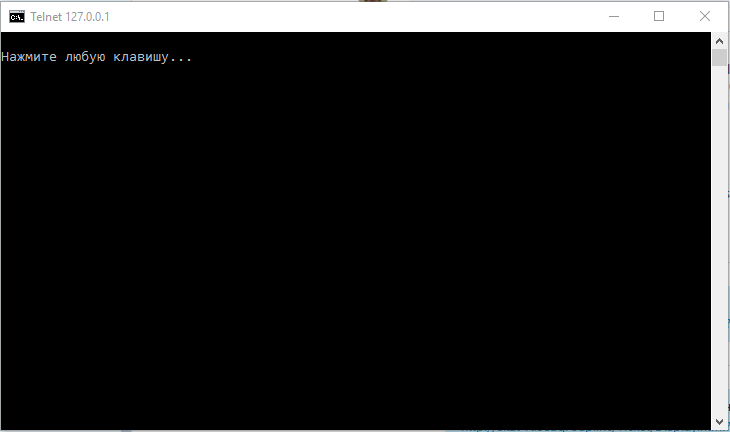
В случае, если соединение не удалось установить:

Как открыть или закрыть порт смотрите в статье.
Еще один вариант для просмотра открытых портов — воспользоваться командой в CMD:
netstat -an |find /i «listening»
, которая выводит список всех портов, находящихся в режиме прослушивания (listening).

для просмотра всех активных процессов процессов возможно воспользоваться командой:
Список возможных статусов:
LISTENING — процесс находится в режиме прослушивания;
ESTABLISHED — связь установлена, происходит передача данных;
Похожие публикации:
- Зачем wifi на материнской плате
- Как проверить целое ли число в питоне
- Как увеличить клавиатуру на андроид
- Как установить принтер hp laserjet 1012 на windows 10
Источник: big-soviet.ru